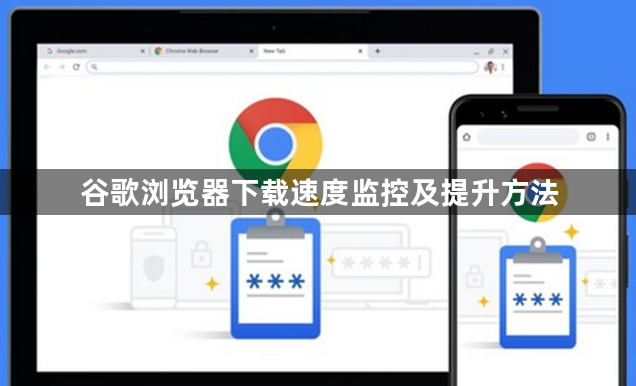
1. 开启多线程下载功能
- 在地址栏输入`chrome://flags/`→搜索框输入`parallel downloading`→找到对应选项→点击右侧下拉菜单→选择`Enabled`→点击`Relaunch`重启浏览器→生效后下载大文件时自动启用多线程(如同时建立多个连接)。
2. 检查网络环境与连接方式
- 使用有线网络替代WiFi→减少信号干扰和带宽波动→确保路由器支持千兆网卡(查看设备背面标识)。
- 通过Speedtest等工具测试网速→若下载速度远低于套餐标准→联系运营商刷新端口或升级带宽。
3. 清理缓存与禁用扩展程序
- 点击右上角三个点→选择“设置”→进入“隐私和安全”→点击“清除浏览数据”→勾选“缓存的图片和文件”→选择“全部时间”→点击“清除数据”。
- 访问`chrome://extensions/`→禁用或删除不常用插件(如广告拦截工具、开发工具)→减少后台资源占用。
4. 优化浏览器后台设置
- 进入“设置”→点击“高级”→找到“系统”选项→关闭“继续运行后台应用程序”→避免标签页冻结时占用系统资源。
- 在“隐私和安全”中关闭“预加载页面”→停止加载未打开的链接资源→降低内存占用。
5. 任务管理器监控与终止进程
- 按`Shift+Esc`打开任务管理器→查看“下载内容”列表→右键点击卡住的下载任务→选择“结束进程”→重新触发下载。
- 定期清理任务管理器中的残留进程(如Flash插件进程)→释放系统性能。
6. 调整下载优先级与限速
- 安装`Download Helper`插件→右键点击下载任务→设置“优先级”(高/中/低)→确保关键任务优先获取带宽。
- 在路由器管理后台(如192.168.1.1)→设置“QoS带宽管理”→为浏览器分配固定带宽(如80%带宽给Chrome)。
请注意,由于篇幅限制,上述内容可能无法涵盖所有可能的解决方案。如果问题仍然存在,建议进一步搜索相关论坛或联系技术支持以获取更专业的帮助。
